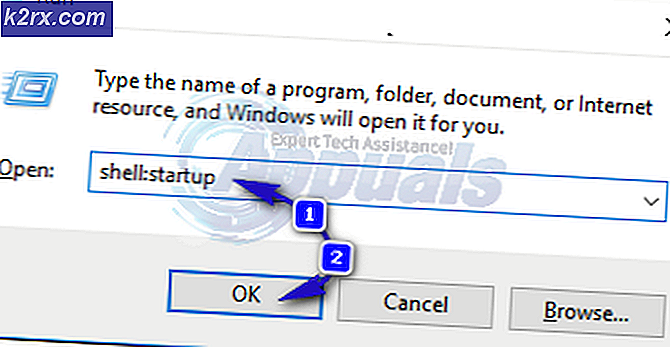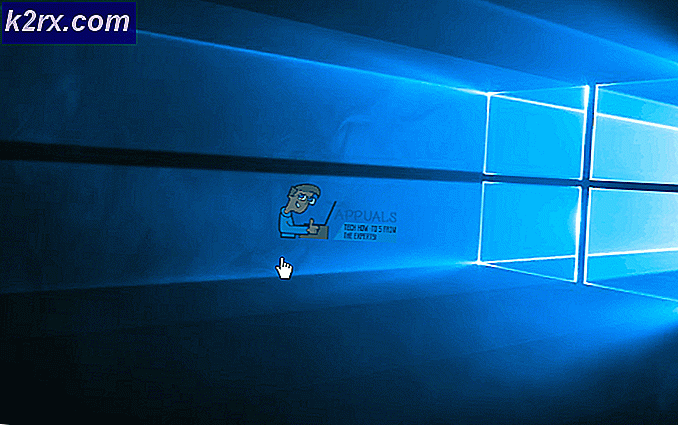Cara Memperbaiki Masalah Umum Antarmuka Audio di Windows 10
Menyiapkan PC Windows Anda untuk merekam audio, terutama saat Anda menambahkan perangkat keras audio, instrumen, dan DAW ke dalam campuran, bisa sedikit memusingkan. Dalam artikel ini, kami membahas beberapa masalah umum yang terkait dengan driver audio, konfigurasi perangkat keras, dan "a-ha!" momen.
Penjelasan tentang API audio Windows
Di sebagian besar DAW, Anda dapat mengubah API audio. Opsi, dan apa yang mereka lakukan, biasanya:
Sekarang kami telah menjelaskan berbagai sistem audio, mari kita pecahkan beberapa masalah audio umum saat bekerja dengan DAW.
Mode ASIO: Input terdeteksi melalui USB, tidak dapat memilih audio Windows (misalnya Realtek) sebagai keluaran.
Ini memang disengaja. Saat ASIO dipilih sebagai sistem audio, perangkat yang mendukung ASIO menjadi sumber input / output. Untuk mendengarkan keluaran audio dari ASIO, Anda perlu menyambungkan kabel dari keluaran perangkat, ke masukan komputer Anda (atau sepasang speaker alternatif yang tidak terhubung ke komputer Anda).
Berikut diagramnya:
Perangkat audio saya terhubung ke PC saya melalui USB. Bukankah saya harus mendapatkan output audio dari speaker komputer saya pada saat yang sama saya merekam instrumen, menggunakan driver ASIO?
Tidak. Anda akan membuat umpan balik. Ingat bahwa ASIO adalah driver khusus perangkat keras, yang khusus menggunakan perangkat keras.
Anda mengirim sinyal dari perangkat audio ke PC Anda melalui USB. Sinyal tersebut kemudian dicampur dalam DAW Anda. Kemudian mengirimkan sinyal kembali ke antarmuka audio Anda, untuk melalui jalur OUTPUT.
Apa yang pada dasarnya Anda minta adalah agar sinyal audio dikirimkan dari perangkat audio ke PC Anda, dicampur dalam DAW, lalu kembali ke perangkat audio Anda, lalu kembali ke speaker komputer Anda. Ini tidak mungkin, karena speaker komputer Anda bukan bagian dari driver ASIO pada tingkat perangkat lunak.
Apa yang akan terjadi jika Anda dapat melakukan ini adalah sinyal suara akan berjalan bolak-balik antara antarmuka audio Anda dan speaker PC Anda tanpa batas, menciptakan suara paling mengerikan yang diketahui umat manusia saat diputar bolak-balik, semakin keras dan melengking oleh kedua. Ini akan sama dengan ini:
TLDR: Saat menggunakan mode eksklusif ASIO, Anda memerlukan output eksternal yang terhubung langsung ke perangkat perangkat keras ASIO Anda. Ini tidak akan keluar melalui pengeras suara komputer Anda pada tingkat perangkat lunak, karena pengeras suara Anda bukan bagian dari campuran.
Bagaimana saya bisa menggunakan input ASIO dan masih mendapatkan output speaker PC?
Anda memiliki dua opsi di sini.
Anda dapat menggunakan DirectSound, yang Sebaiknya memungkinkan Anda memilih perangkat ASIO sebagai input, dan speaker asli komputer Anda (Realtek, dll) sebagai hasilnya. Namun, ini menambahkan banyak latensi karena melewati kedua lapisan melalui tingkat emulasi.
Jika Anda bermain gitar, misalnya, Anda akan mendengar nada gitar seperti, 5 detik setelah Anda menekan senar. Karena sinyal input sedang diteruskan dari perangkat audio Anda ke PC Anda, dicampur dalam emulasi, kemudian output melalui Realtek (atau apa pun suara PC asli Anda. Kemungkinan besar Realtek).
Pilihan kedua Anda adalah ASIO4ALL. Ini adalah driver ASIO generik pihak ketiga yang semacam "trik" Windows untuk mengizinkan input berbasis ASIO, dengan output alternatif, seperti Realtek. Ini dilakukan melalui sihir dan pembungkus aliran kernel dan banyak istilah mewah lainnya yang tidak dapat saya jelaskan. Ini bekerja cukup baik - latensi tidak sebagus mode ASIO murni, tetapi jauh lebih cepat daripada DirectSound.
Saya menggunakan ASIO4ALL, tetapi tidak ada opsi masukan / keluaran di DAW saya?
Klik "Konfigurasi ASIO" dan pastikan perangkat input dan output Anda benar-benar diaktifkan di klien ASIO4ALL. Kemudian mulai ulang DAW Anda.
Untuk penjelasan lebih rinci tentang menggunakan ASIO4ALL di DAW, lihat panduan Aplikasi Cara Merekam Gitar di PC Menggunakan Reaper DAW.
Saya menggunakan DirectSound, dan ada derak dan statis yang mengerikan dari keluaran.
Itulah yang saya bicarakan sebelumnya dengan latensi DirectSound. Kecepatan emulasi DirectSound (kemampuan untuk memproses dan keluaran waktu nyata apa yang Anda rekam) sangat bergantung pada sejumlah faktor, tetapi CPU adalah faktor yang besar.
Ketika buffer disetel terlalu rendah (buffer yang lebih rendah = emulasi yang lebih cepat), pengemudi cukup banyak tersandung dan mulai mengeluarkan suara berderak yang mengerikan itu. Tetapi lebih tinggi pengaturan buffer Anda, lebih banyak menunda diperkenalkan (mendengarkan instrumen Anda beberapa detik setelah memainkan nada). Jadi dengan DirectSound, Anda perlu menyesuaikan pengaturan "Buffer" dan menemukan "sweet spot" sebelum CPU Anda mulai terengah-engah dan tidak dapat mengimbangi lagi.
Itulah mengapa Anda harus tetap menggunakan ASIO atau ASIO4ALL.
DAW saya macet saat mengubah mode audio.
Ini sangat umum, dan biasanya karena beberapa aplikasi di komputer Anda telah mengambil kontrol eksklusif atas perangkat audio Anda. Jadi katakanlah Anda memiliki Chrome yang terbuka di latar belakang, dan Anda mencoba mengubah perangkat audio di DAW Anda dari ASIO ke DirectSound. Tetapi untuk beberapa alasan, Chrome memiliki kontrol eksklusif DirectSound. Jadi sekarang DAW Anda mogok, karena tidak dapat mengontrol driver audio dari Chrome. Biasanya ini adalah dasar "siapa cepat dia dapat".
Yang dapat Anda coba lakukan adalah pertama, pastikan tidak ada aplikasi yang terbuka di komputer Anda yang dapat menggunakan audio. Masalahnya di sini adalah bahkan Windows dapat menggunakan audio, dengan efek suara. Jadi, Anda perlu menonaktifkan hampir semuanya.
Selain itu, coba nonaktifkan "Mode Eksklusif" di perangkat audio Anda. Anda sejujurnya hanya perlu mengaktifkannya ketika Anda ingin menggunakan mode WASAPI.
Saya telah menyambungkan keluaran antarmuka audio saya ke speaker / headphone eksternal, tetapi saya hanya mendapatkan suara saluran Kiri atau Kanan, bukan keduanya?
Anda mungkin menggunakan kabel mono. Bergantung pada perangkat audio spesifik Anda, Anda mungkin memerlukan adaptor plug-in stereo. Atau kabel stereo 6,3mm ke dual stereo. Atau sekumpulan variasi aneh lainnya, karena itu sangat bergantung pada perangkat Anda dan apa yang Anda coba sambungkan. Tanyakan toko perangkat keras audio lokal Anda.